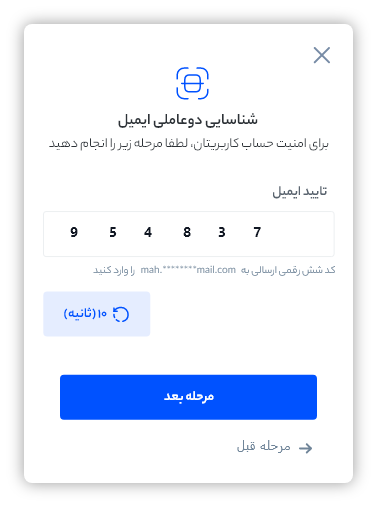- خرید ارز دیجیتال
خرید بیت کوینخرید و فروش بیت کوین
خرید تترخرید و فروش تتر
خرید اتریومخرید و فروش اتریوم
خرید بایننس کوینخرید و فروش بایننس کوین
خرید ترونخرید و فروش ترون
خرید دوج کوینخرید و فروش دوج کوین
خرید تون کوینخرید و فروش تون کوین
خرید لایت کوینخرید و فروش لایت کوین
خرید سولاناخرید و فروش سولانا
خرید بیت کوین کشخرید و فروش بیت کوین کش
خرید کاردانوخرید و فروش آدا کاردانو
خرید متیکخرید و فروش متیک
خرید اتمخرید و فروش اتم
خرید ریپلخرید و فروش ریپل
خرید شیبا اینوخرید و فروش شیبا اینو
خرید ارز دیجیتالخرید و فروش ارزهای دیجیتال
- قیمت ارز دیجیتال
- راهنما
 حساب کاربرینحوه کار با حساب کاربری
حساب کاربرینحوه کار با حساب کاربری احراز هویتنحوه انجام احراز هویت
احراز هویتنحوه انجام احراز هویت تبدیل سریعنحوه کار تبدیل سریع
تبدیل سریعنحوه کار تبدیل سریع معامله حرفهاینحوه کار با پنل معامله حرفهای
معامله حرفهاینحوه کار با پنل معامله حرفهای واریز ارز دیجیتالنحوه برداشت ارز دیجیتال
واریز ارز دیجیتالنحوه برداشت ارز دیجیتال برداشت ارز دیجیتالنحوه برداشت ارز دیجیتال
برداشت ارز دیجیتالنحوه برداشت ارز دیجیتال واریز توماننحوه واریز تومان به کیف پول
واریز توماننحوه واریز تومان به کیف پول برداشت توماننحوه برداشت تومان از کیف پول
برداشت توماننحوه برداشت تومان از کیف پول کارمزدهاکارمزد معامله و سطوح حساب کاربری
کارمزدهاکارمزد معامله و سطوح حساب کاربری درآمدزاییدعوت کنید، سود کنید
درآمدزاییدعوت کنید، سود کنید فعالسازی شناسایی دوعاملینحوه فعالسازی
فعالسازی شناسایی دوعاملینحوه فعالسازی سوالات متداولسوالات و پاسخهای کوتاه
سوالات متداولسوالات و پاسخهای کوتاه
- رابکس
راهنما > راهنمای تنظیمات امنیتی > فعالسازی یا تغییر شناسایی دوعاملی
فعالسازی یا تغییر شناسایی دوعاملی
شناسایی دوعاملی چیست؟ کد شناسایی دوعاملی، همچون رمزی یک بار مصرف است که شما به هنگام ورود به حساب کاربری و برداشت از کیف پول به ان نیاز دارید. با وجود این کد، اگر حتی یک نفر کلمه عبور حساب کاربری شما را نیز داشته باشد، نمیتواند به آن وارد بشود یا از کیف پول شما برداشت داشته باشد. چرا که به این کد دسترسی ندارد. شناسایی دوعاملی شما در رابکس به طور پیش فرض روی شماره همراه شما قرار دارد. در هر بار ورود به حساب کاربری یا برداشت از کیف پول، این کد برای شما پیامک میشود و باید آن را وارد کنید. شما میتوانید بجای شماره همراه، از شناسایی دوعاملی ایمیل یا Google Authenticator استفاده کنید.در صورت تغییر شناسایی دوعاملی، امکان برداشت از کیف پول تا ۴۸ ساعت وجود نخواهد داشت. توجه کنید که در صورتی که شناسایی دوعاملی خود را تغییر دهید، امکان برداشت از کیف پول خود را تا ۴۸ ساعت نخواهید داشت.مراحل فعالسازی Google Authenticator
۱. از قسمت حساب کاربری > تنظیمات امنیتی، روی دکلمه «فعالسازی» جلوی «شناسایی دوعاملی با گوگل» بزنید.
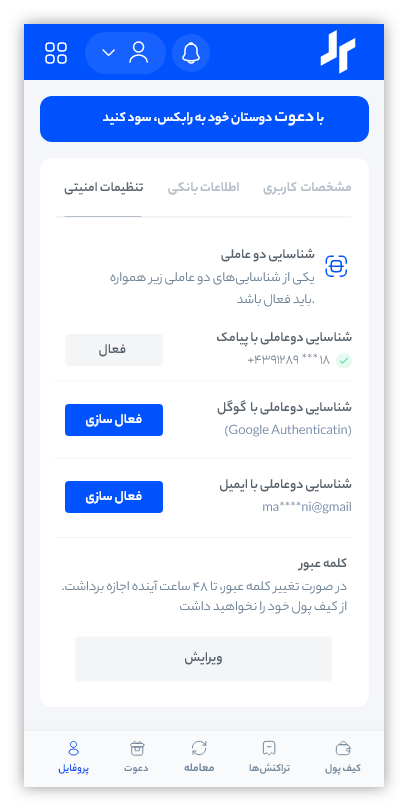
۲. سپس از شما خواسته میشود تا شناسایی دوعاملی فعلی خود را که در حال حاضر فعال است تایید کنید. اگر شناسایی دوعاملی فعلی شما روی شماره همراه باشد، کدی برایتان پیامک میشود. اگر روی ایمیل باشد، کدی برایتان ایمیل میشود.
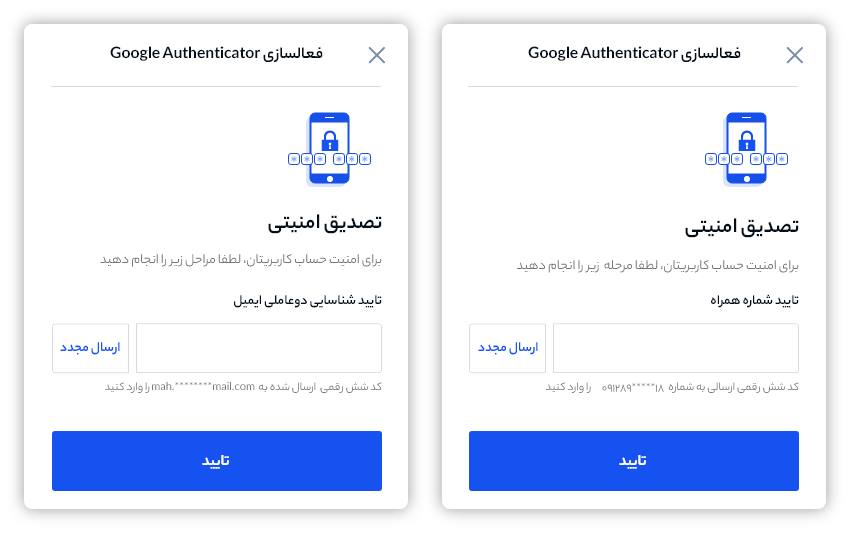
۳. سپس مراحل فعالسازی Google Authenticator برای شما فعال میشود.
الف) دانلود برنامه Google Authenticator
در ابتدا برنامه Google Authenticator را دانلود کنید. (لینک دانلود نسخه اندروید | لینک دانلود نسخه IOS).
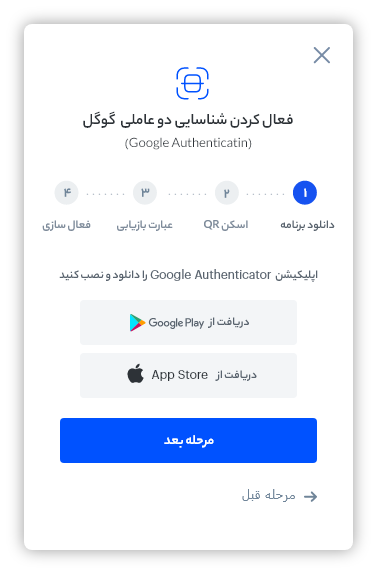
ب) اسکن کردن کد
با اسفتاده از برنامه Google Authentircator، کد نشان داده شده (مانند تصویر) را اسکن کنید. برای این کار روی دکمه + در پایین سمت راست صفحه برنامه بزنید، و گزینه Scan a QR code را انتخاب کنید. (البته میتوانید بجای اسکن، کد نشان داده شده را کپی کنید و با استفاده از گزینه Enter a setup key آن را به برنامه اضافه کنید.

برای اضفاه کردن یا اسکن کد بالا، در تصیویر زیر روی گزینه به علاوه (+) بزنید.
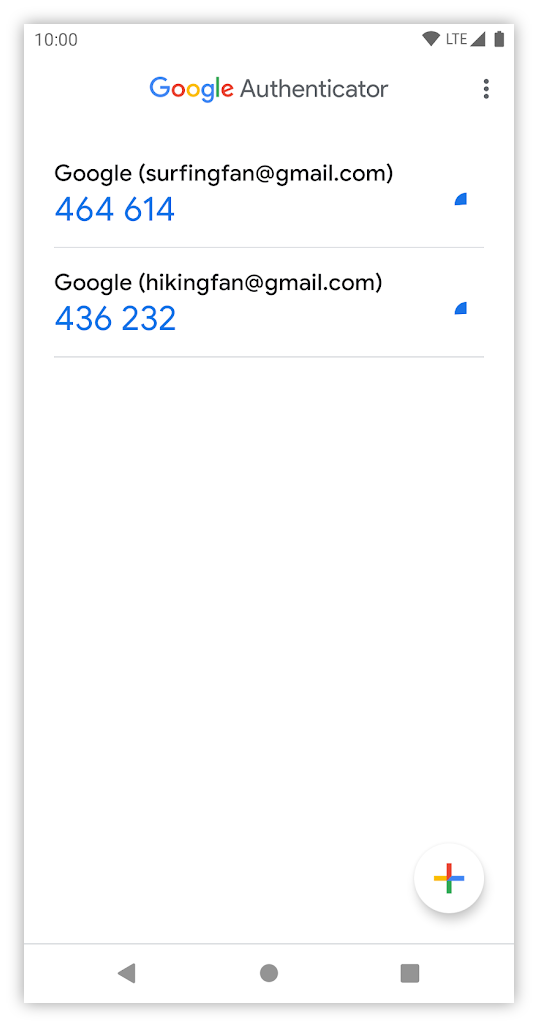
ج) یادداشت کردن کد در جایی امن
در این مرحله مطمئن شودی که این کد را در جایی مطمئن نگهداری میکنید و در دسترس دیگران نیست. مثلا میتوانید آن را بر روی کاغذی بنویسید و در جایی امن نگهداری کنید. توجه کنید که در صورتی که به گوشی خود دسترسی نداشته باشید، یا برنامه به طور اتفاقی از روی گوشی پاک شود، دیگر به شناسایی دوعاملی خود و در نتیجه حساب کاربریتان دسترسی نخواهید داشت.
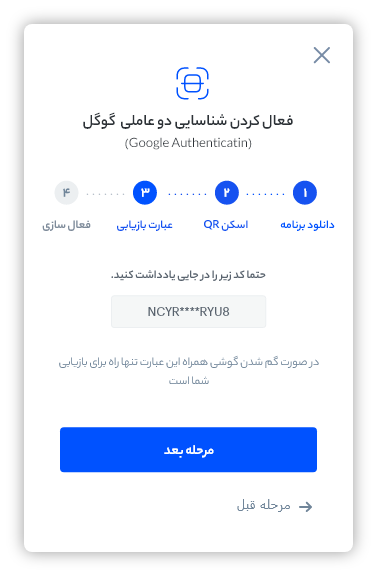
د) فعالسازی نهایی
در اخر، کدی که در برنامه تولید میشود را برای تایید نهایی شناسایی دوعاملی Google Authenticator وارد کنید.
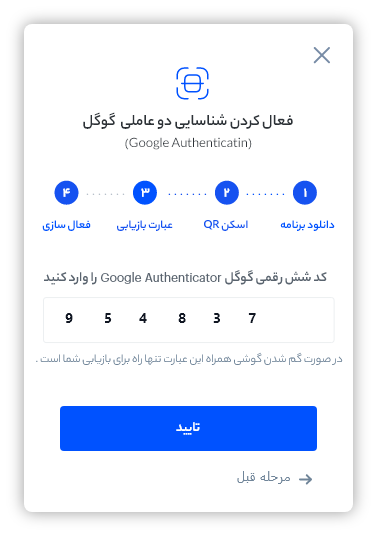
مراحل فعالسازی شناسایی دوعاملی ایمیل
1. از قسمت حساب کاربری > تنظیمات امنیتی، روی دکلمه «فعالسازی» جلوی «شناسایی دوعاملی با ایمیل» بزنید.
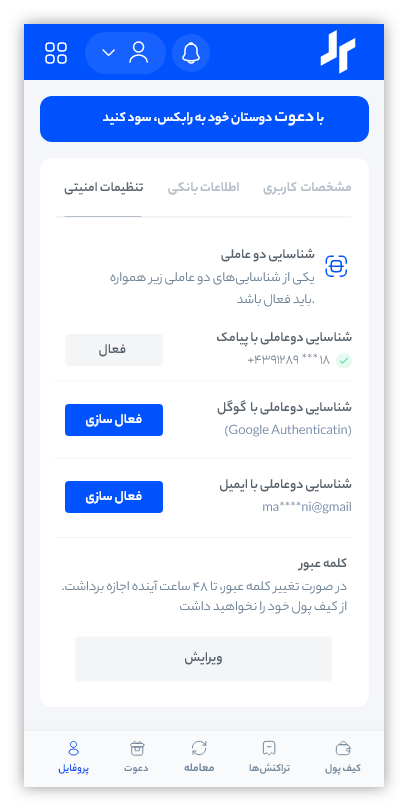
۲. سپس از شما خواسته میشود تا شناسایی دوعاملی فعلی خود را که در حال حاضر فعال است تایید کنید. اگر شناسایی دوعاملی فعلی شما روی شماره همراه باشد، کدی برایتان پیامک میشود. اگر روی Google Authenticator باشد، کدی که در برنامه Google Authenticator شما ایجاد میشود را باید وارد کنید. مطابق شکلهای زیر.
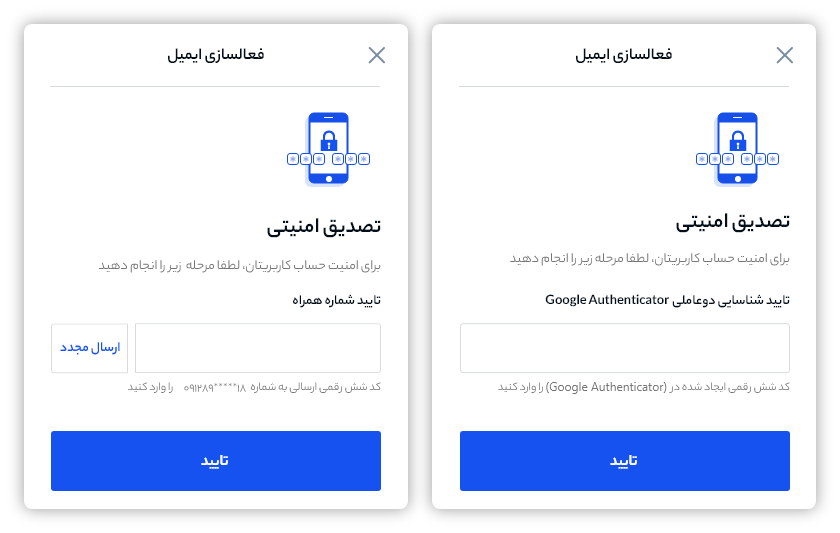
۳. در قدم آخر برای فعال شدن ایمیل، کدی به ایمیل شما ارسال میشود. این کد را وارد کنید تا شناسایی دوعاملی ایمیل فعال شود.